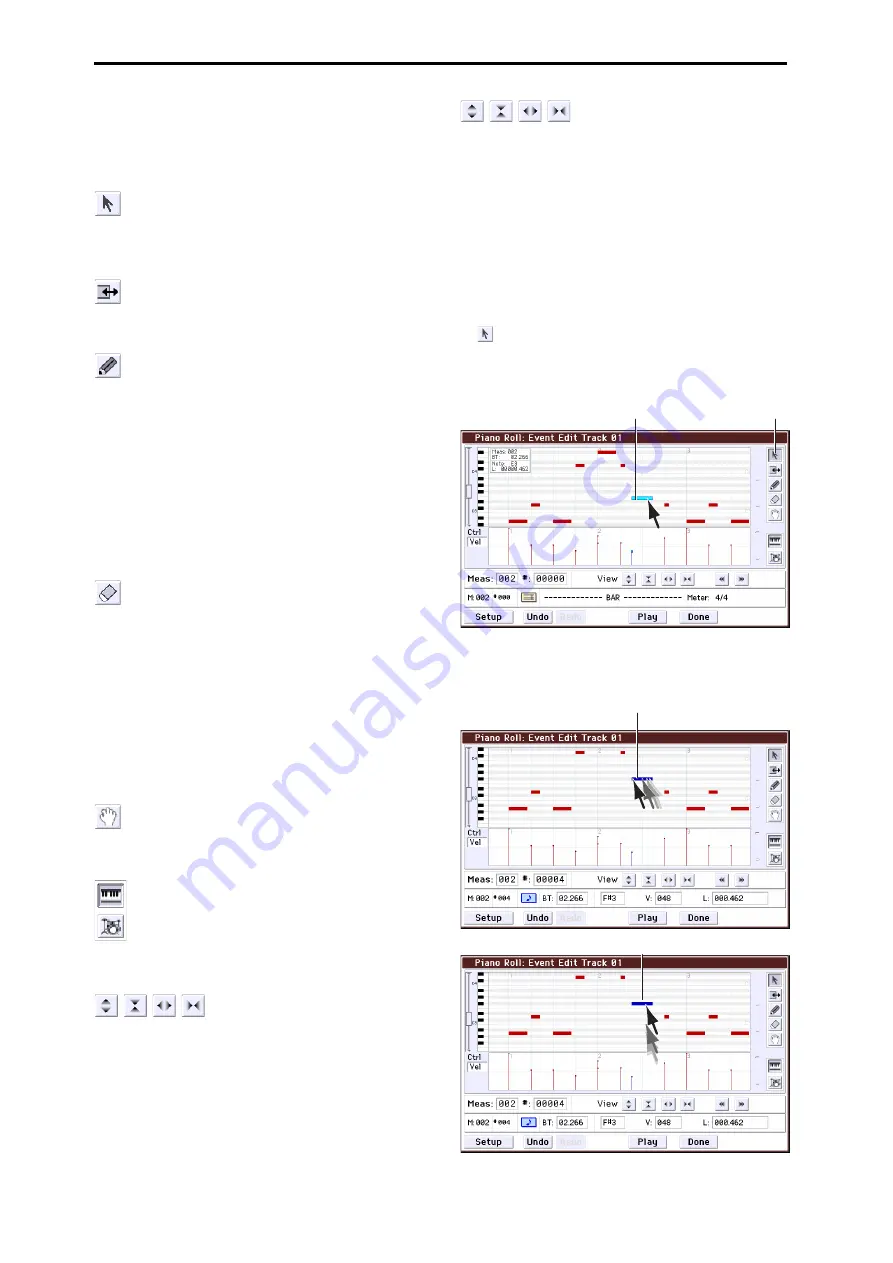
Sequencer
モード
184
*
プログラム・チェンジ、エクスクルーシブ・イベントは表示しま
せん。
ツール・ボックス
セレクト・イベント・ツール
ノート・ビュー・エリア、コントロール・ビュー・エリアでイベン
トを選択します。イベントを押しながらドラッグすると、移動な
どのエディットができます。
レングス・エディット・ツール:ノート・ビュー専用
イベントを押しながらドラッグすると、ノートのレングスが変
化します。
プット・イベント・ツール
イベントを作成します。
ノート・ビュー・エリア内を押すと、ノートが追加できます。入力
されるノートの長さは、
Piano Roll Setup
の
“Grid Resolution”
設
定に従います。ベロシティは、
100
で入力されます。
コントロール・ビュー・エリア内を押すと、コントロール・ビュー・
セレクト
“Ctrl”
で設定されたコントロール・イベントが作成され
ます。ドラッグすると、連続したデータが作成できます。ただし、
PAft
(ポリ・アフタータッチ・イベント)は作成できません。
また、すでにパターンがプットされている小節はイベントには
作成できません。
イレース・イベント・ツール
イベントを消去します。
ノート・ビュー・エリアのノートを押すと、ノートが消去されます。
コントロール・ビュー・エリアのコントロール・データを押すと、
データが消去されます。ベロシティを表示したときは、一緒に
ノート・イベントも消去されます。
イレースに限り、複数のイベントを一括して消去することがで
きます。消去したいイベントをドラッグして囲み、表示を反転さ
せて青色にして、離すと、範囲指定したイベントが削除されま
す。ただし、
PAft
(ポリ・アフタータッチ・イベント)は消去できま
せん。
グラブ・ツール
ノート・ビュー・エリア、コントロール・ビュー・エリアでドラッ
グすると、表示範囲が移動します。
スタイル・セレクト・ツール
ノート・イベントの表示を、通常のタイプとドラムキッ
ト用にするかを選びます。
ビュー・コントロール
ズーム
ノート・ビュー・エリア、コントロール・ビュー・エリア内の表示
を拡大、縮小します。
左から順に、縦方向ズーム・イン(拡大)、縦方向ズーム・アウト
(縮小)、横方向ズーム・イン(拡大)、横方向ズーム・アウト(縮小)
です。
縦方向ズーム・イン/アウトは、選択されているイベントを中心
に拡大/縮小します。
横方向ズーム・イン/アウトは、一番左に表示された小節を起点
に拡大/縮小します。
スクロール
ノート・ビュー・エリアをスクロールします。
ビュー・エリア・ハイト・セレクト
各 ボ タ ン を 押 す と、ノ ー ト・ビ ュ ー・エ リ ア と コ ン ト ロ ー ル・
ビュー・エリアの表示サイズが変わります。
ノートのエディット
Note:
操作を取り消したいときは、一旦、
Done
ボタンを押して終
了し、
[COMPARE]
スイッチを押してください。ピアノ・ロール・ダ
イアログを開く前の状態に戻ります。
ノートを移動する
1.
ツールを押します。
2.
移動するノート・イベントを押します。
表示が反転します。表示が水色になります。押し続けると、左
上(または右上)にイベント情報が表示されます。
3.
押したまま、上下左右にドラッグします。
縦方向に移動するとピッチが変わり、横方向へ移動するとロ
ケーションが変わります。
1
2
3
3
Summary of Contents for Krome
Page 1: ...i 2 J パラメーター ガイ ド ...
Page 120: ...Combinationモード 112 ...
Page 214: ...Sequencerモード 206 ...
Page 280: ...Effect Guide 272 ...
















































